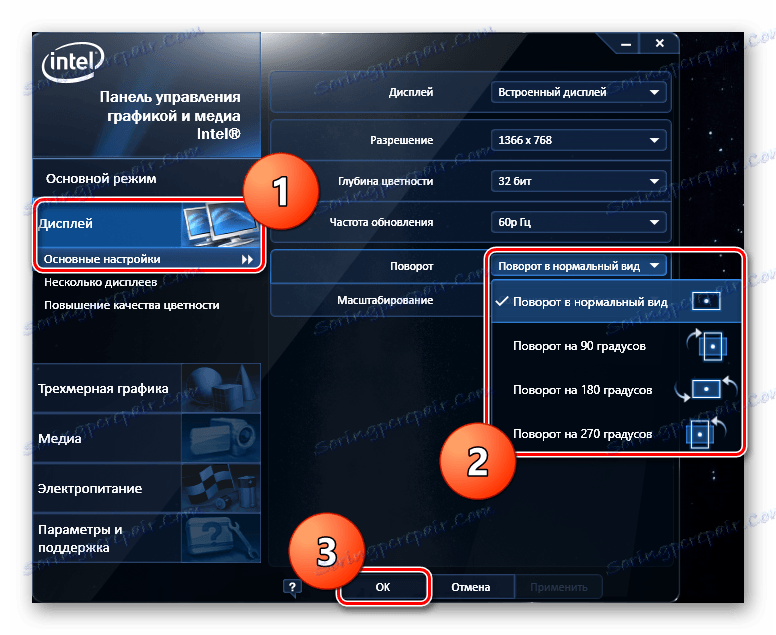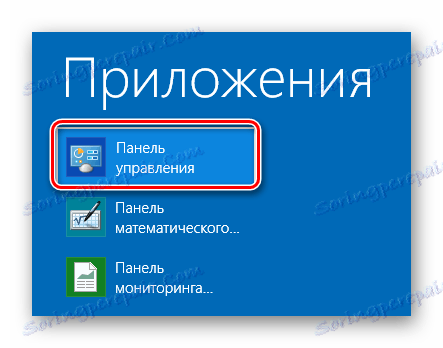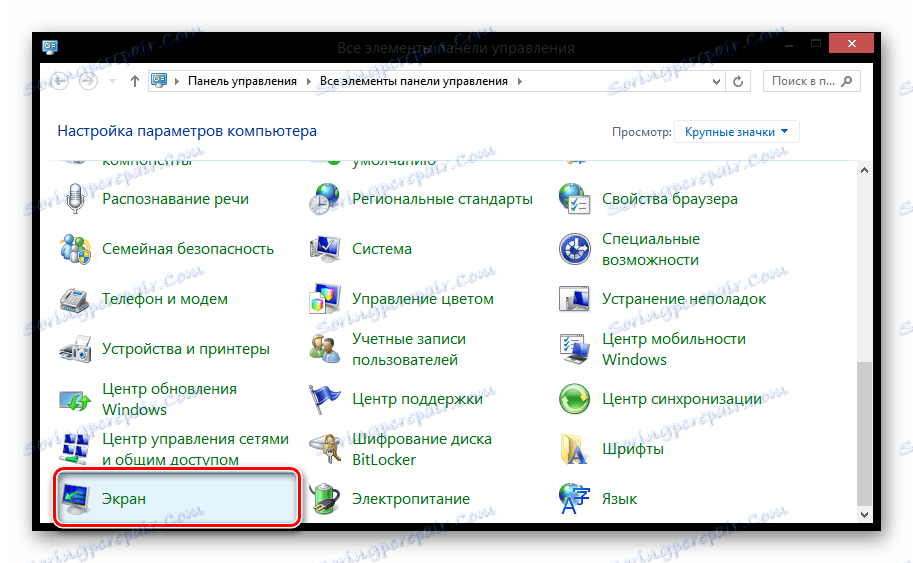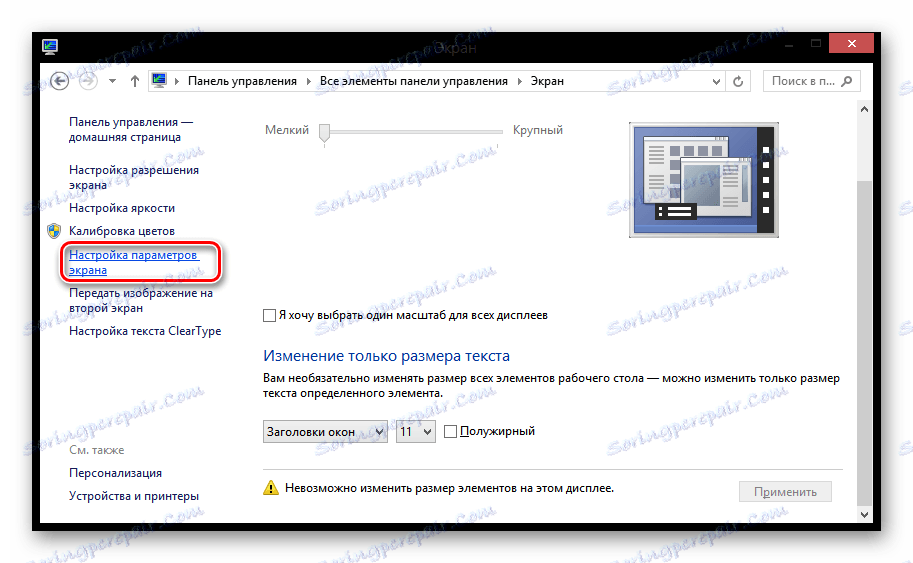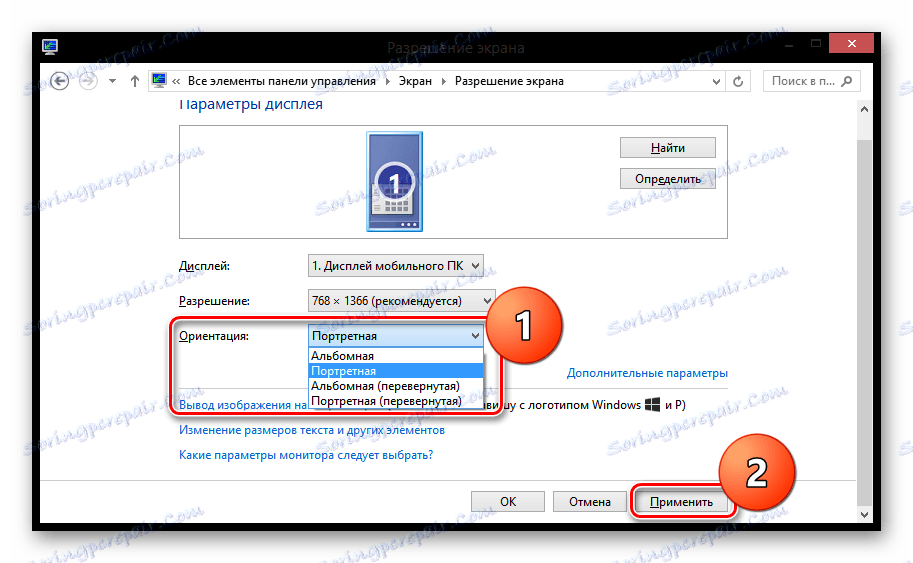چگونه صفحه را در ویندوز 8 تلنگر کنیم
بسیاری از کاربران می خواهند بدانند چگونه ویندوز 8 را روی یک لپتاپ یا کامپیوتر بچرخانند. در واقع، این یک ویژگی بسیار مناسب است که برای دانستن مفید است. برای مثال، در صورت لزوم می توانید محتوای آنلاین را از زاویه دیگر مشاهده کنید. در مقاله ما به چندین روش برای چرخش صفحه در ویندوز 8 و 8.1 نگاه خواهیم کرد.
محتوا
چگونه صفحه لپ تاپ را در ویندوز 8 تلنگر کنیم
تابع چرخش بخشی از سیستم های ویندوز 8 و 8.1 نیست - اجزای رایانه برای آن مسئولیت دارند. اکثر دستگاه ها چرخش صفحه را پشتیبانی می کنند، اما برخی از کاربران هنوز هم ممکن است مشکلات داشته باشند. بنابراین، ما 3 راه را که هر کسی می تواند تصویر را تبدیل کند، در نظر بگیریم.
روش 1: از کلید های میانبر استفاده کنید
ساده ترین، سریع ترین و راحت ترین گزینه چرخاندن صفحه با استفاده از کلیدهای میانبر است. سه دکمه زیر را به طور همزمان فشار دهید:
- Ctrl + Alt + ↑ - صفحه را به موقعیت استاندارد بازگردانید؛
- Ctrl + Alt + → - چرخاندن صفحه 90 درجه؛
- Ctrl + Alt + ↓ - چرخش 180 درجه؛
- Ctrl + Alt + ← - صفحه را روی 270 درجه چرخانید.

روش 2: رابط گرافیکی
تقریبا تمام لپ تاپ ها یک کارت گرافیک یکپارچه از Intel دارند. بنابراین، شما همچنین می توانید از کنترل پنل گرافیک اینتل استفاده کنید
- در سینی سیستم، نماد Intel HD Graphics را به عنوان صفحه نمایش کامپیوتر قرار دهید. روی آن کلیک کنید و "مشخصات گرافیکی" را انتخاب کنید.
![ویژگی های کارت گرافیک اینتل ویندوز 8]()
- "حالت اصلی" برنامه را انتخاب کنید و روی "OK" کلیک کنید.
![ویندوز 8 اینتل گرافیک و رسانه کنترل پنل]()
- در برگه «نمایش» ، «تنظیمات اولیه» را انتخاب کنید . در منوی کشویی «چرخش»، می توانید موقعیت دلخواه روی صفحه را انتخاب کنید. سپس بر روی دکمه "OK" کلیک کنید .
![تنظیمات اصلی Intel در ویندوز 8]()
با توجه به اقدامات فوق، صاحبان کارت های گرافیک AMD و NVIDIA می توانند از پانل های کنترل گرافیکی مخصوص قطعات خود استفاده کنند.
روش 3: از طریق "کنترل پنل"
شما همچنین می توانید صفحه را با استفاده از "کنترل پنل" تلنگر کنید.
- اول از همه، "کنترل پنل" را باز کنید . یافتن آن را با استفاده از جستجو بر اساس برنامه یا هر روش دیگر شناخته شده برای شما پیدا کنید.
![ویندوز 8 کنترل پنل]()
- در حال حاضر در لیست "کنترل پنل" موارد ، "صفحه نمایش" مورد را پیدا کنید و بر روی آن کلیک کنید.
![ویندوز 8 تمام موارد کنترل پنل]()
- در منوی سمت چپ روی آیتم «تنظیمات نمایش پیکربندی» کلیک کنید.
![صفحه نمایش ویندوز 8]()
- در منوی کشویی «جهت» موقعیت دلخواه روی صفحه را انتخاب کرده و روی «اعمال» کلیک کنید .
![رزولوشن صفحه نمایش ویندوز 8]()
همه چیز هست ما به 3 راه نگاه می کنیم که می توانید صفحه لپ تاپ را تلنگر کنید. البته روش های دیگر وجود دارد. ما امیدواریم که بتوانیم به شما کمک کنیم.